Формирование списка предметов в аттестате регулируется приказом Министерства просвещения РФ №546 от 5 октября 2020 г.
Список предметов необходим для формирования ведомости итоговых отметок. Он создается вручную в соответствии с учебными планами путем добавления предмета или курса в список из перечня.
Количество списков равно количеству вариантов возможных комбинаций предметов и учебных курсов.
В 9Б классе два учебных плана. Учебные планы отличаются набором предметов. В одном УП в качестве иностранного языка указан английский, а во втором — немецкий. Наборов списков предметов будет два.
В разделе «Печать аттестатов» администратор может:
- сформировать список предметов для всего класса
- сформировать список предметов для нескольких обучающихся класса
- отредактировать сформированный список предметов
- копировать сформированный список предметов
- скачать сформированный список предметов
- удалить сформированный список предметов
Как сформировать список предметов для всего класса
Для формирования списка предметов выполните следующие действия:
Шаг 1. Авторизуйтесь в сервисе «Организация обучения».
О том, как авторизоваться в сервисе «Организация обучения», читайте здесь.
Шаг 2. На странице сервиса перейдите в раздел «Дополнительно» → «Печать аттестатов».
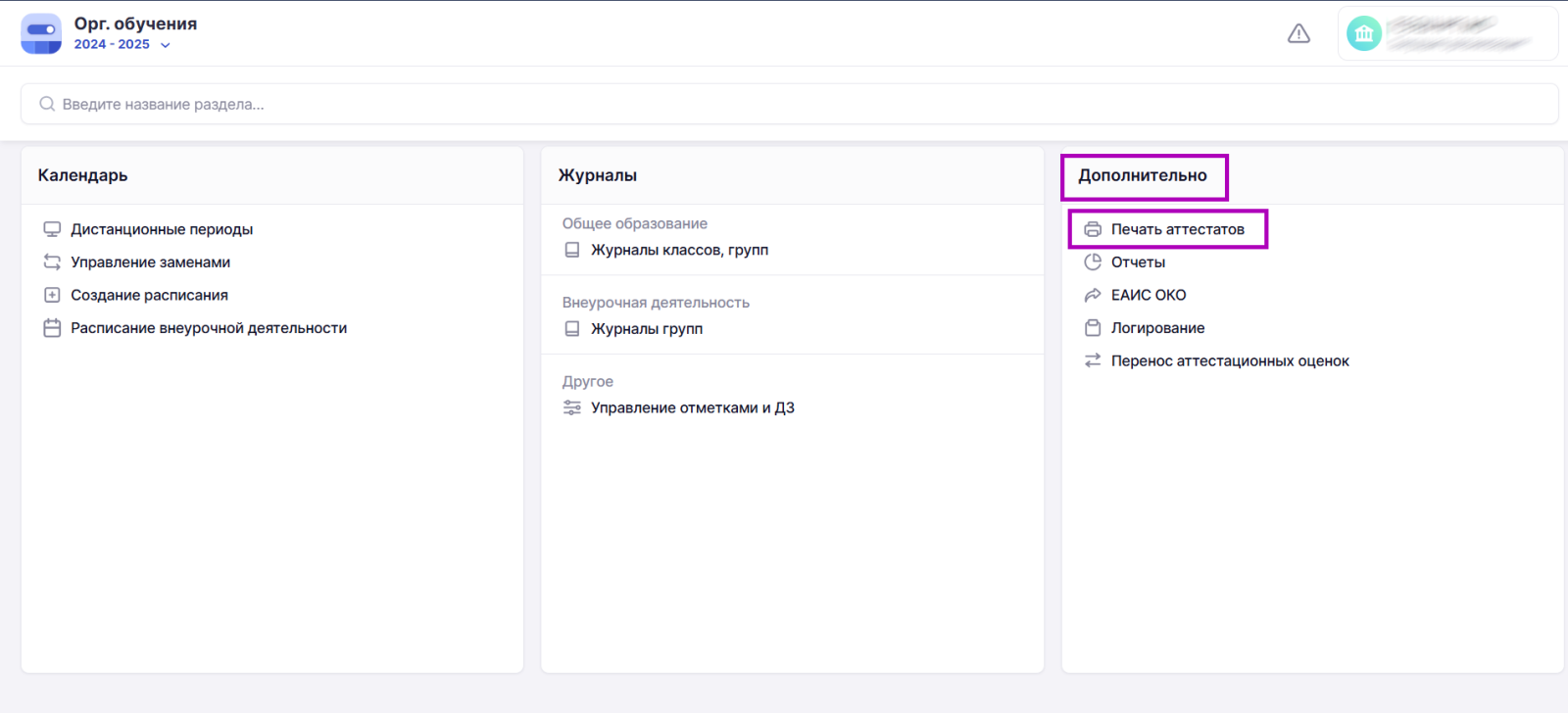
Сервис «Организация обучения»
Шаг 3. На открывшейся странице перейдите во вкладку «Предметы аттестата».

Вкладка «Предметы аттестата»
Шаг 4. Нажмите на кнопку «Новый список» и выберите из списка необходимую параллель.

Кнопка «Новый список»
Откроется страница «Новый список предметов».
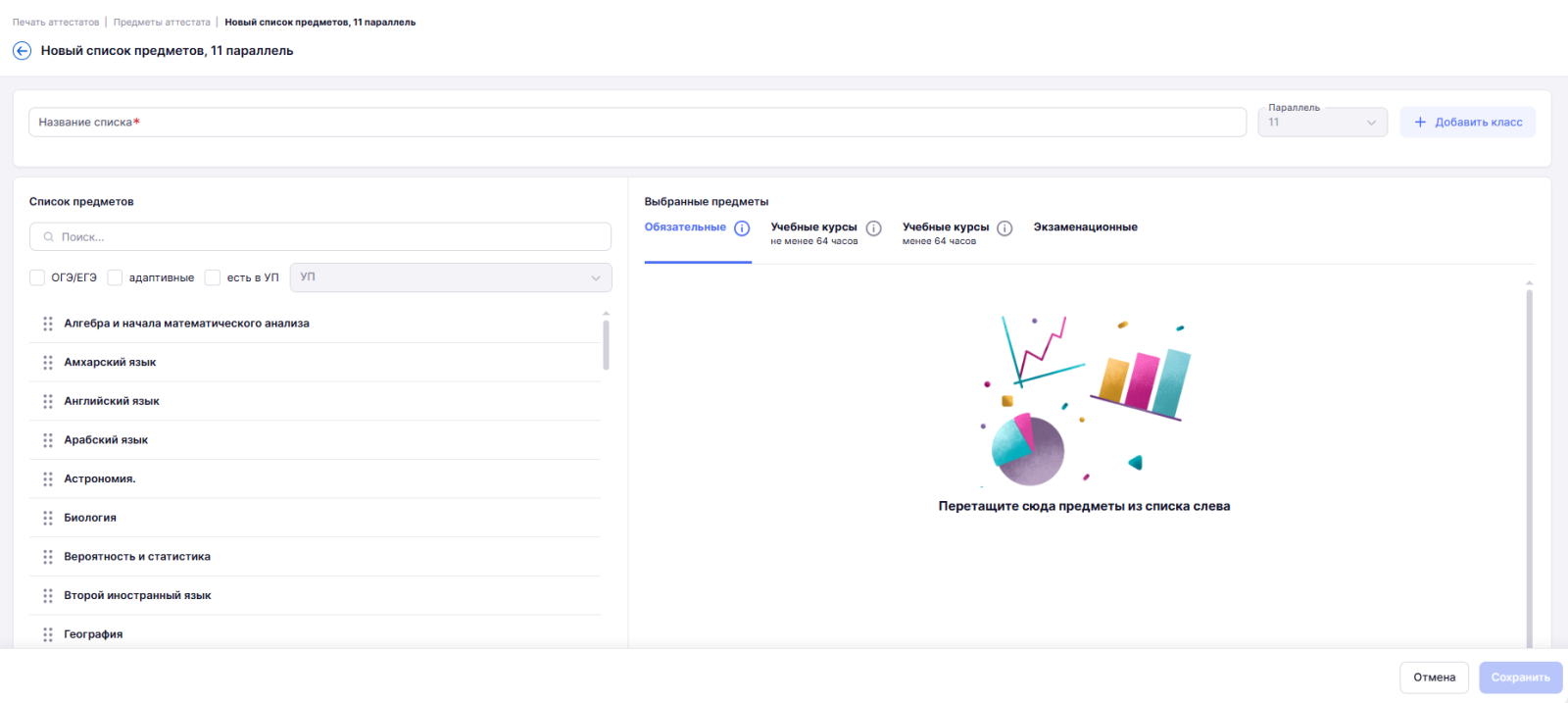
Страница «Новый список предметов»
Шаг 5. Заполните поле «Название списка».
Название вводится самостоятельно с клавиатуры и может быть любым.

Поле «Название списка»
Шаг 6. Нажмите на кнопку «+ Добавить класс», чтобы привязать к списку предметов необходимый класс / классы.

Кнопка «+ Добавить класс»
Шаг 7. В открывшемся окне «Выбор классов» поставьте галочку возле необходимого класса / классов и нажмите на кнопку «Добавить».
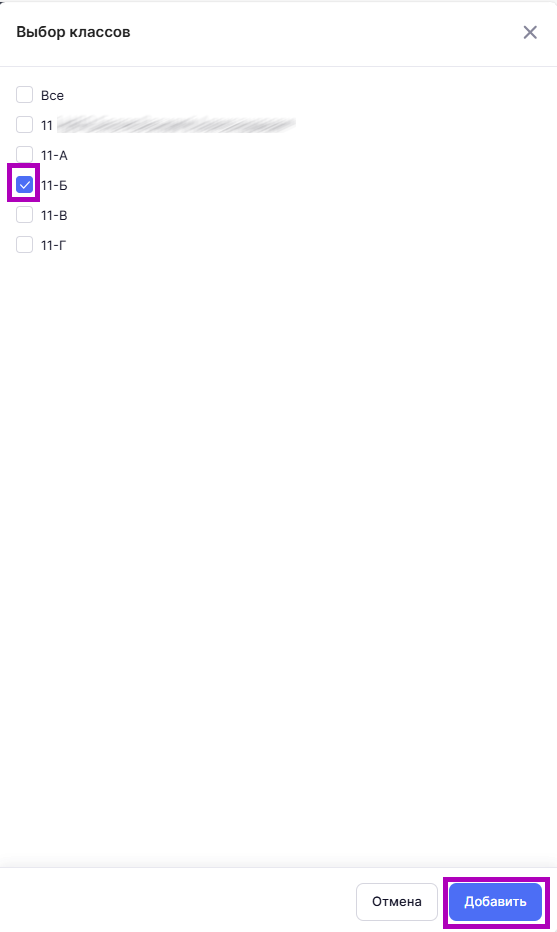
Окно «Выбор классов»
Система автоматически добавит всех обучающихся выбранного класса.
О том, как сформировать список предметов для нескольких обучающихся класса, читайте здесь.

Переход к списку обучающихся
Шаг 8. Сформируйте список обязательных предметов во вкладке «Обязательные».
Для поиска необходимого предмета можно воспользоваться:
- поисковой строкой
- фильтрами
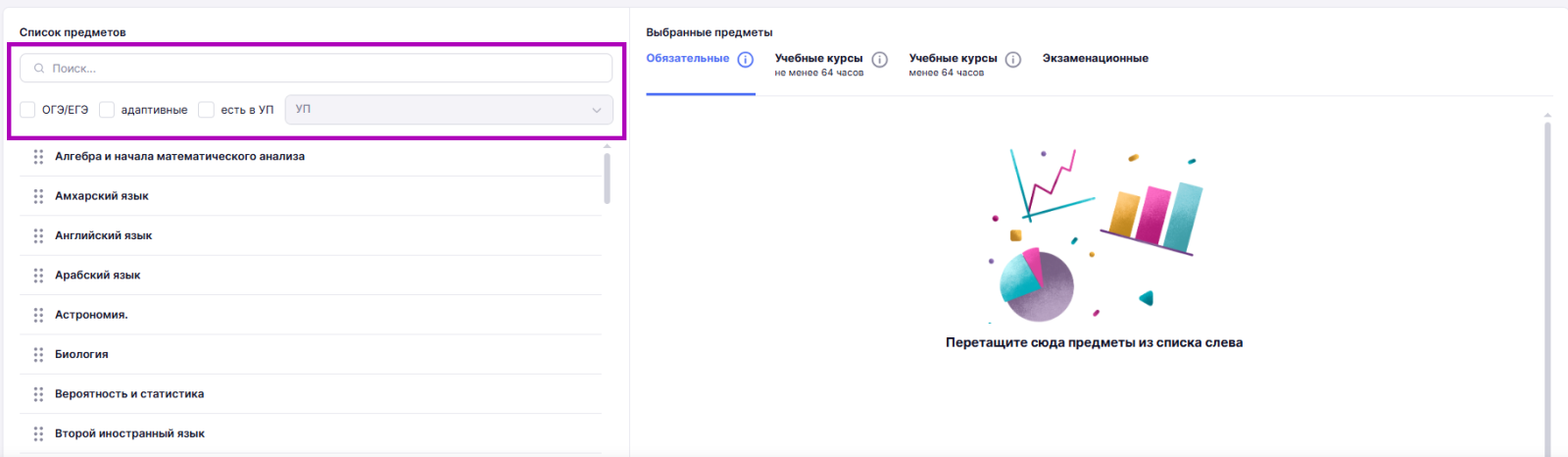
Поиск предмета
Для добавления предмета наведите курсор мыши на предмет и нажмите на кнопку «Плюс» ![]() или перетащите предмет курсором мыши.
или перетащите предмет курсором мыши.
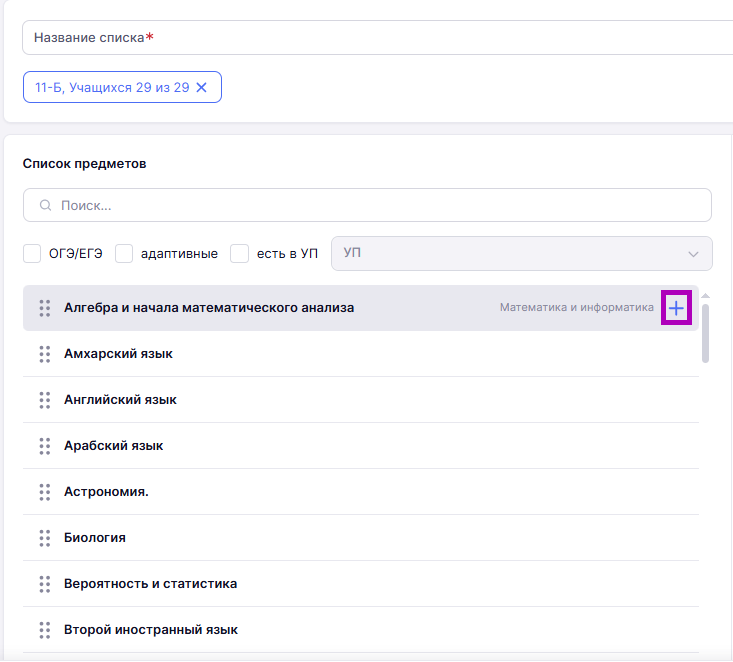
Добавление предмета
При необходимости можно:
- отсортировать добавленные предметы
Для сортировки нажмите на кнопку «Сортировать от А до Я».
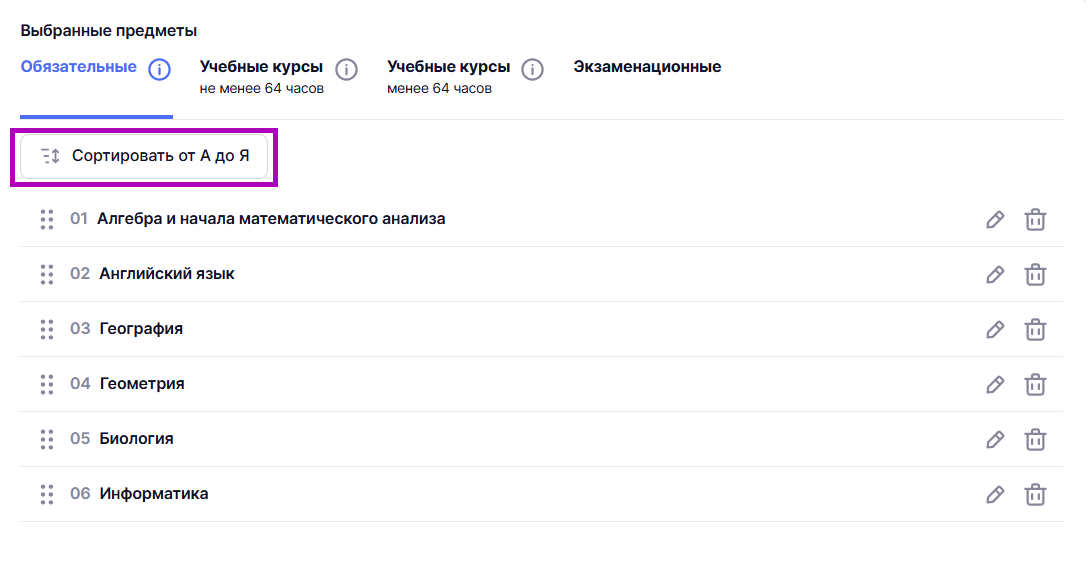
Сортировка предметов
- отредактировать название предмета
Для редактирования названия предмета нажмите на «Карандаш» ![]() .
.
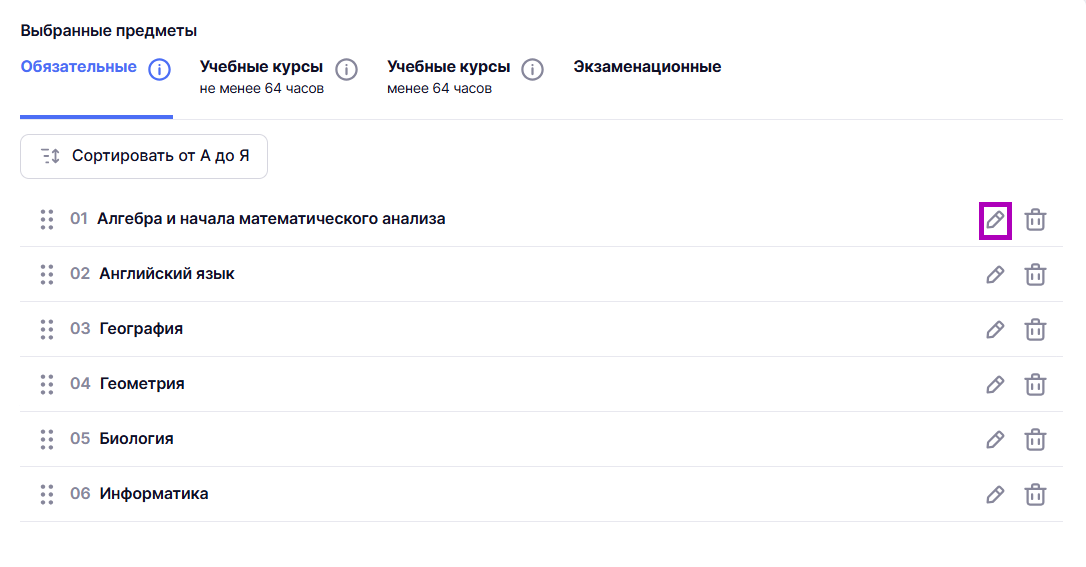
Редактирование названия предмета
- удалить предмет
.png)
Удаление предмета
Шаг 9. Перейдите во вкладку «Учебные курсы не менее 64 часов» и сформируйте список предметов, повторив действия из шага 8.
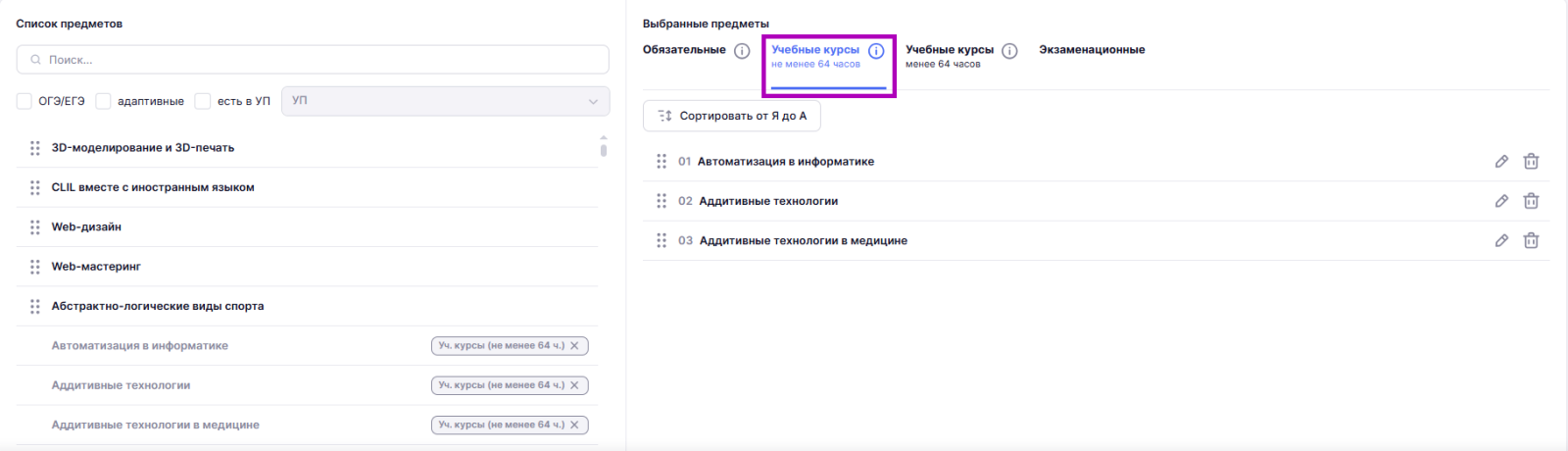
Вкладка «Учебные курсы не менее 64 часов»
Шаг 10. Перейдите во вкладку «Учебные курсы менее 64 часов» и сформируйте список предметов, повторив действия из шага 8.
Во вкладке «Учебные курсы менее 64 часов» для 11 класса, в соответствии с приказом Министерства просвещения РФ №546 от 5 октября 2020 г., по умолчанию установлен предмет «Индивидуальный проект».
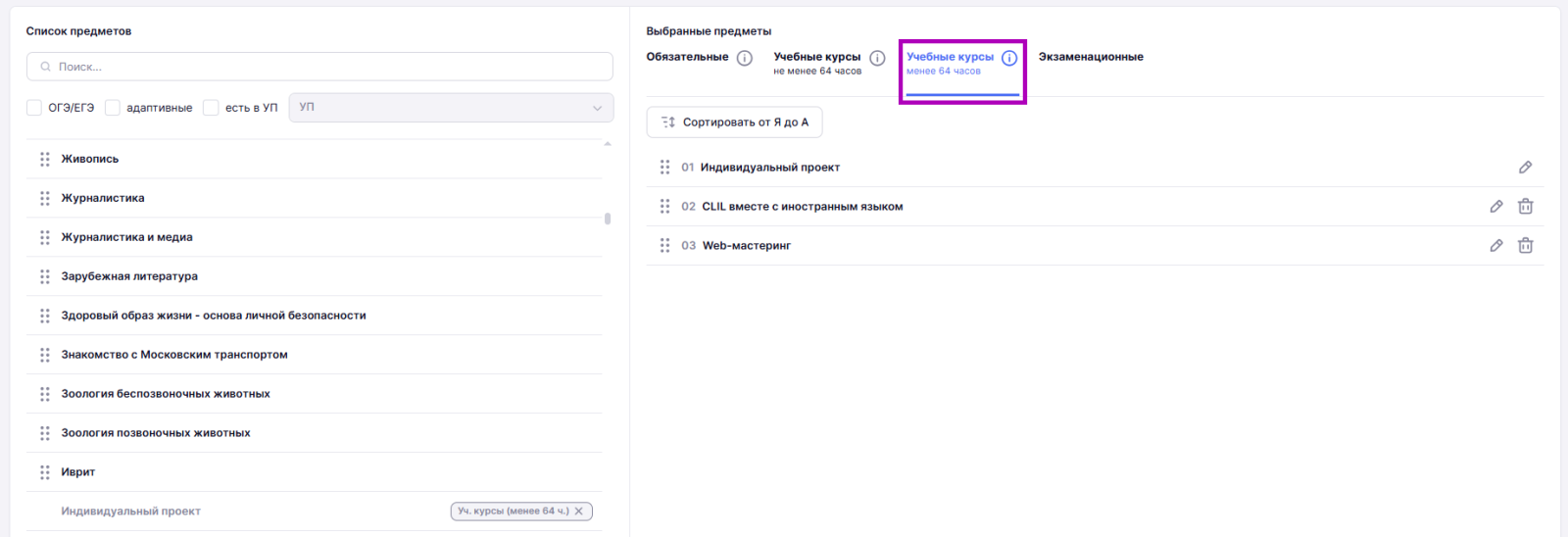
Вкладка «Учебные курсы менее 64 часов»
Вкладка «Экзаменационные» является необязательной для заполнения. На этой вкладке можно добавить предметы, по которым обучающиеся сдают ГИА.
Шаг 11. После заполнения всех полей нажмите на кнопку «Сохранить».
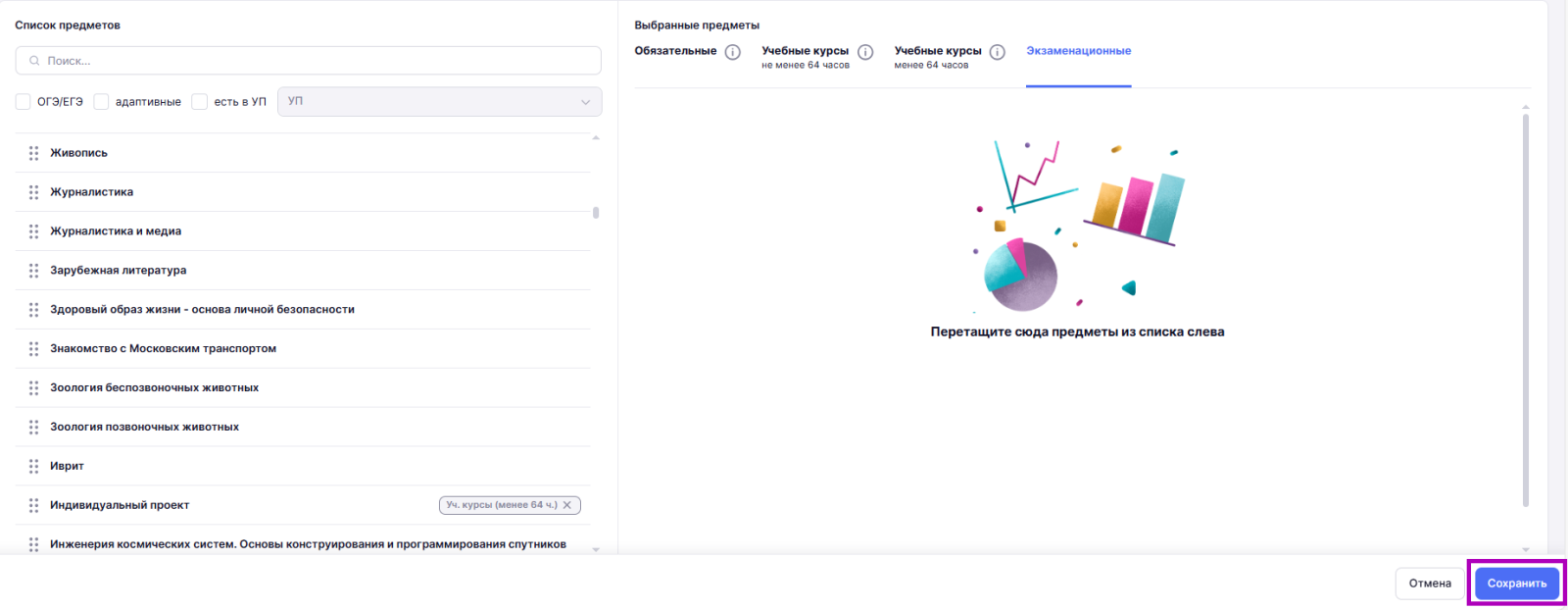
Кнопка «Сохранить»
Готово, список предметов сформирован.
Как сформировать список предметов для нескольких обучающихся класса
Для формирования списка предметов для нескольких обучающихся класса выполните следующие действия:
Шаг 1. Авторизуйтесь в сервисе «Организация обучения».
О том, как авторизоваться в сервисе «Организация обучения», читайте здесь.
Шаг 2. На странице сервиса перейдите в раздел «Дополнительно» → «Печать аттестатов».
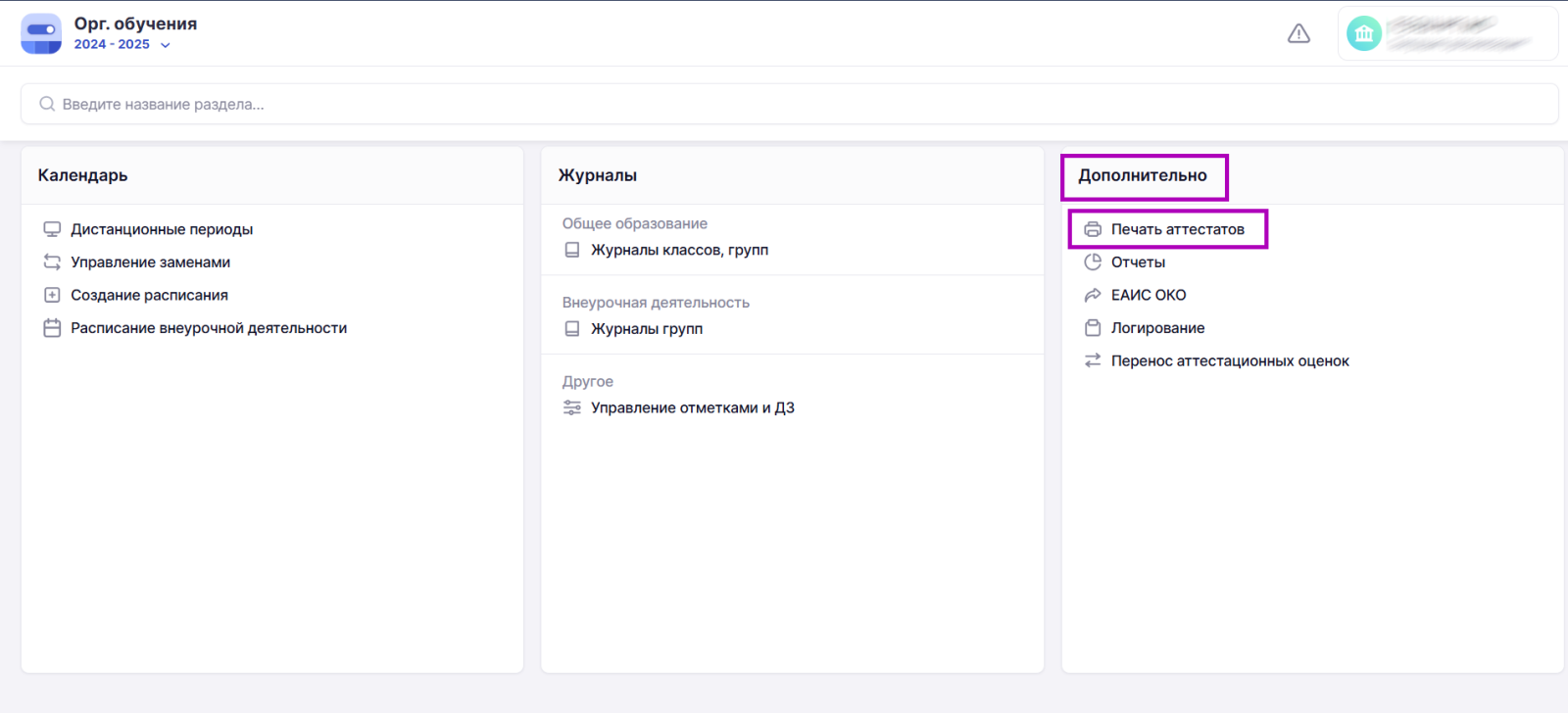
Сервис «Организация обучения»
Шаг 3. На открывшейся странице перейдите во вкладку «Предметы аттестата».

Вкладка «Предметы аттестата»
Шаг 4. Нажмите на кнопку «Новый список» и выберите из списка необходимую параллель.

Кнопка «Новый список»
Откроется страница «Новый список предметов».
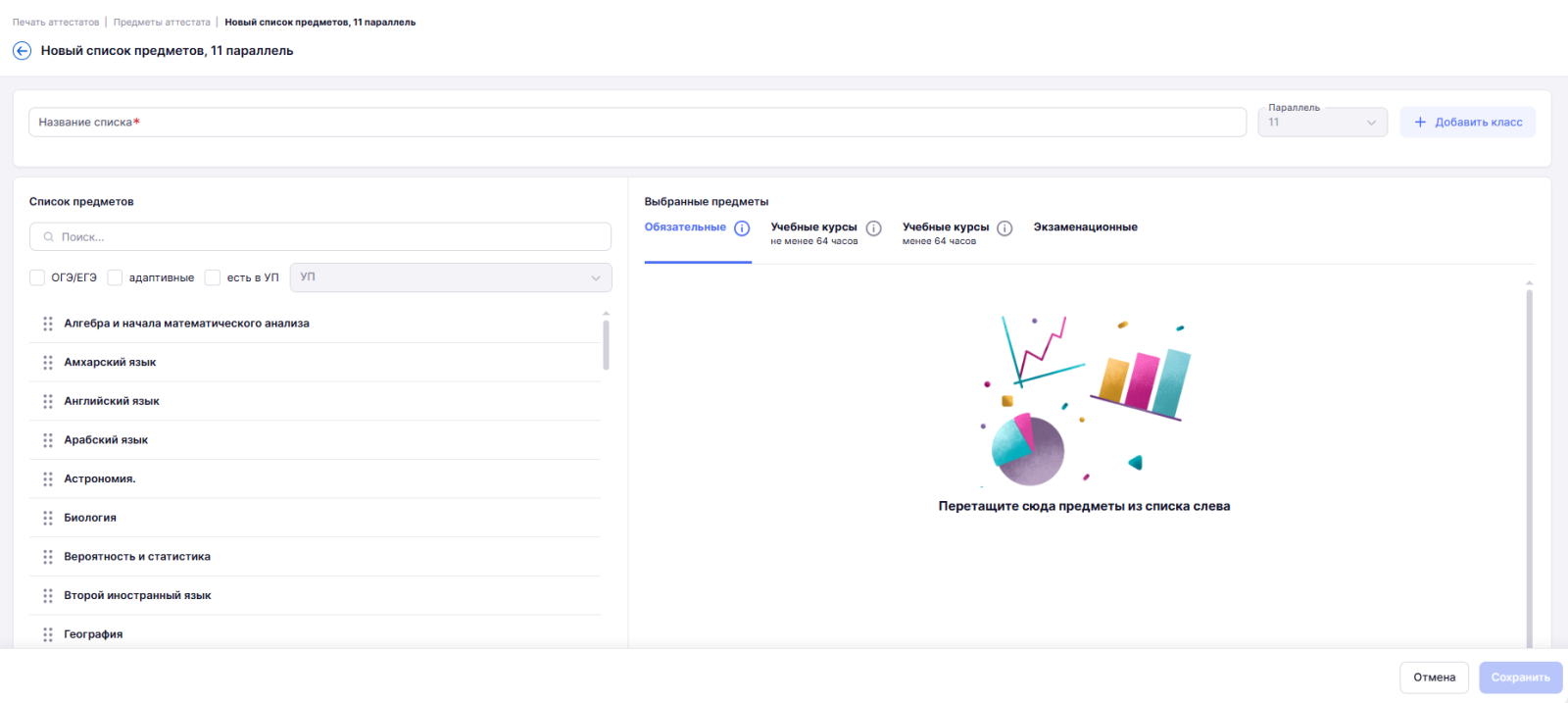
Страница «Новый список предметов»
Шаг 5. Заполните поле «Название списка».
Название вводится самостоятельно с клавиатуры и может быть любым.

Поле «Название списка»
Шаг 6. Нажмите на кнопку «+ Добавить класс», чтобы привязать к списку предметов необходимый класс / классы.

Кнопка «+ Добавить класс»
Шаг 7. В открывшемся окне «Выбор классов» поставьте галочку возле необходимого класса / классов и нажмите на кнопку «Добавить».
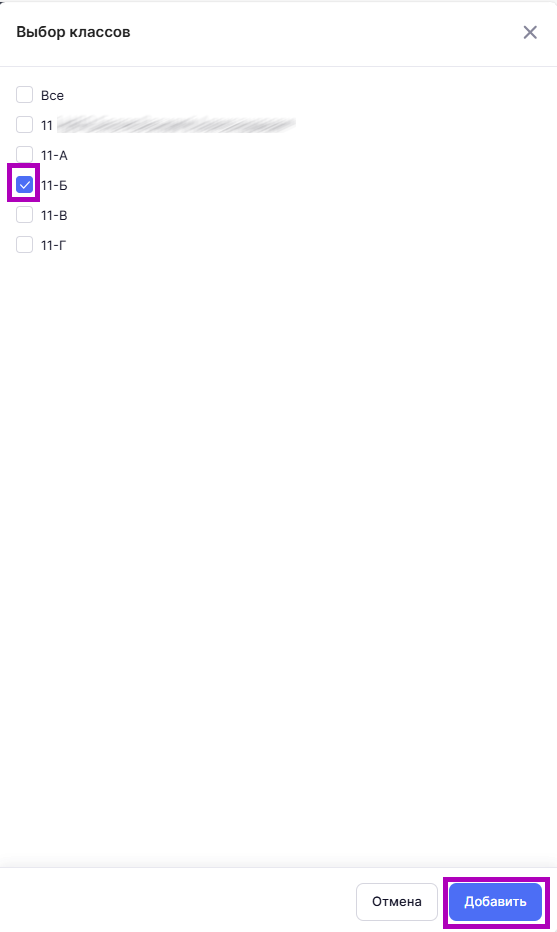
Окно «Выбор классов»
Система добавит всех обучающихся выбранного класса.
Шаг 8. Нажмите на список выбранного класса для перехода к списку обучающихся.

Переход к списку обучающихся
Шаг 9. В окне «Привязка учащихся» нажмите на поле «Все учащиеся», чтобы убрать привязку всех обучающихся класса.
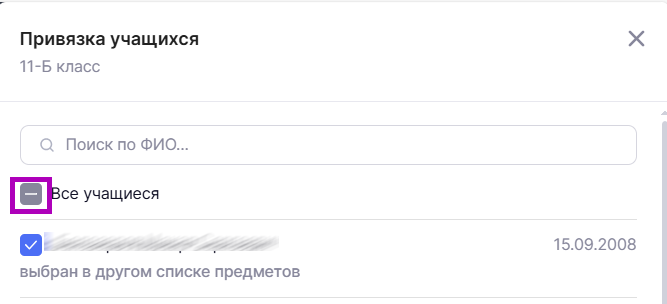
Поле «Все учащиеся»
Шаг 10. Поставьте галочки возле обучающихся, для которых необходимо сформировать список предметов.
Для поиска обучающихся можно воспользоваться поисковой строкой.

Поисковая строка
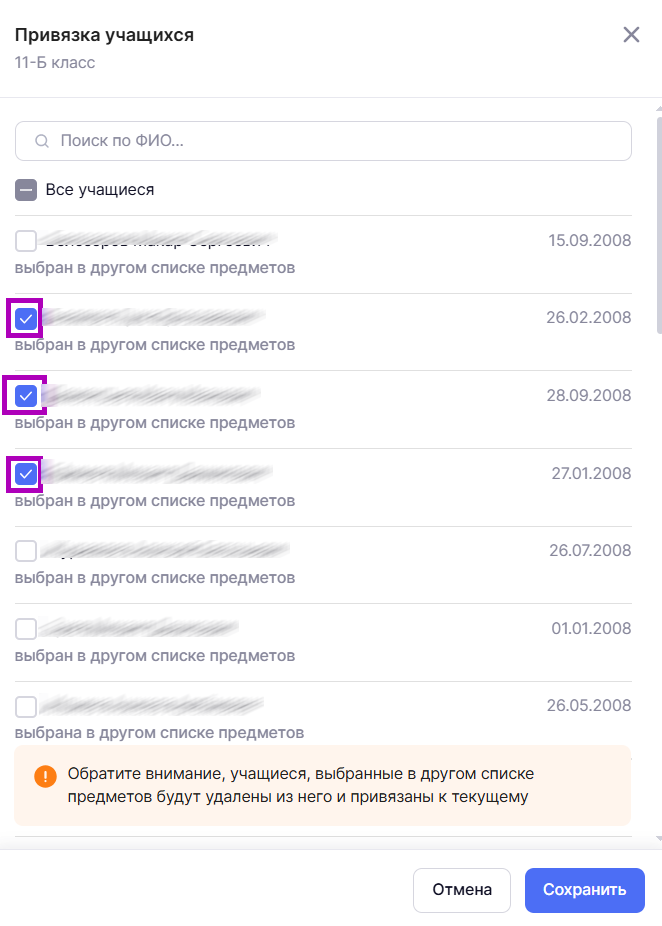
Выбор обучающихся
При редактировании списка обучающиеся, выбранные в другом списке предметов, будут удалены из него и привязаны к текущему списку.
Шаг 11. Нажмите на кнопку «Сохранить».
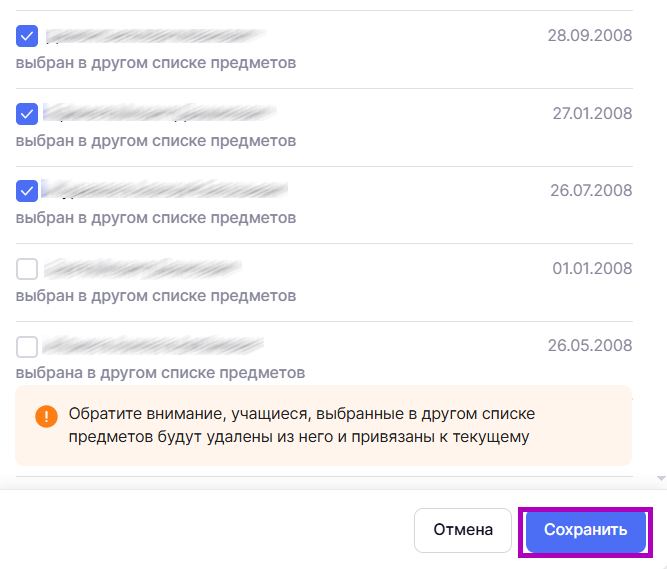
Кнопка «Сохранить»
Шаг 12. Сформируйте список обязательных предметов во вкладке «Обязательные».
Для поиска необходимого предмета можно воспользоваться:
- поисковой строкой
- фильтрами
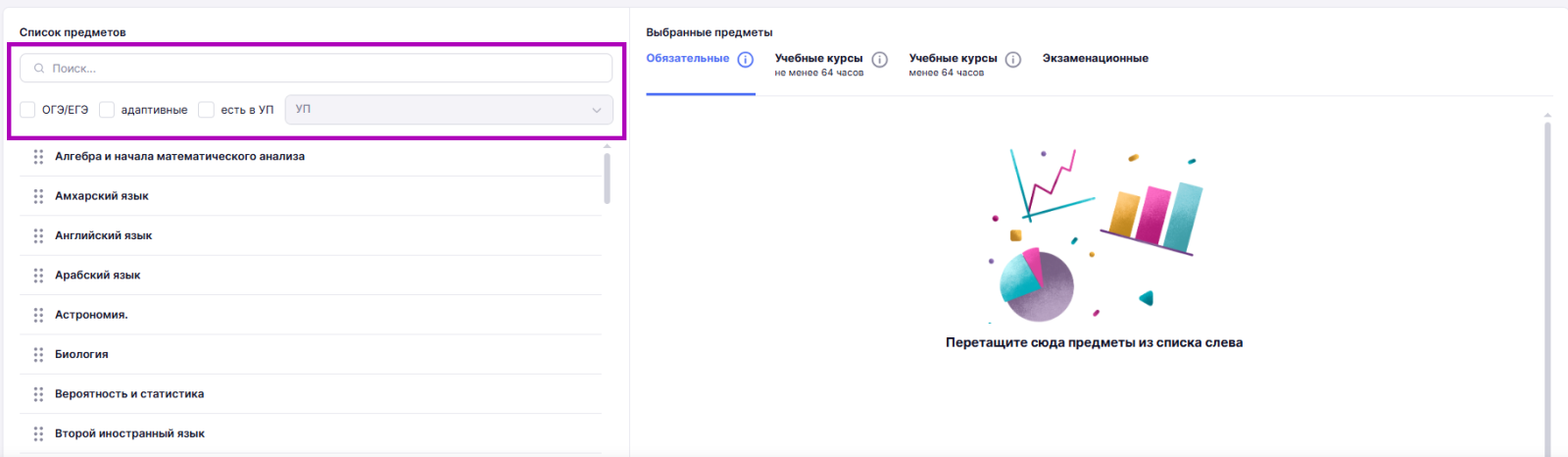
Поиск предмета
Для добавления предмета наведите курсор мыши на предмет и нажмите на кнопку «Плюс» ![]() или перетащите предмет курсором мыши.
или перетащите предмет курсором мыши.
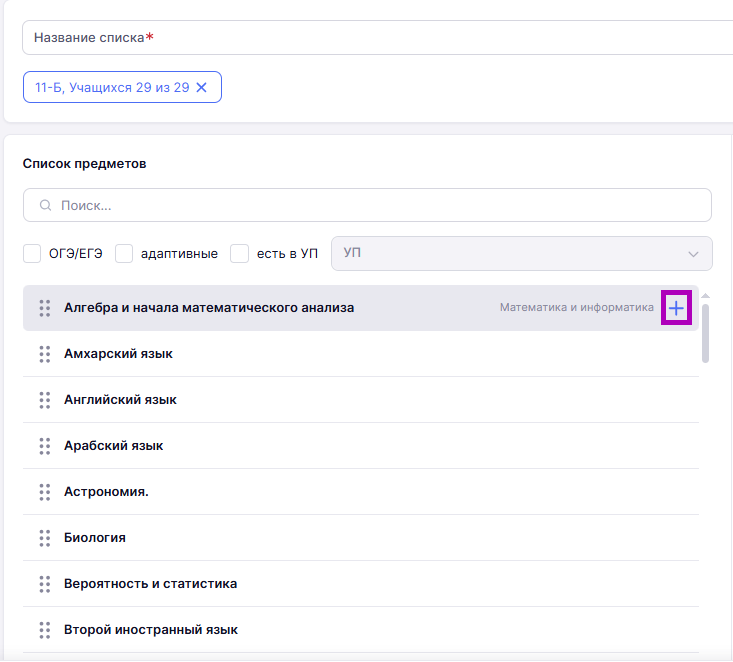
Добавление предмета
При необходимости можно:
- отсортировать добавленные предметы
Для сортировки нажмите на кнопку «Сортировать от А до Я».
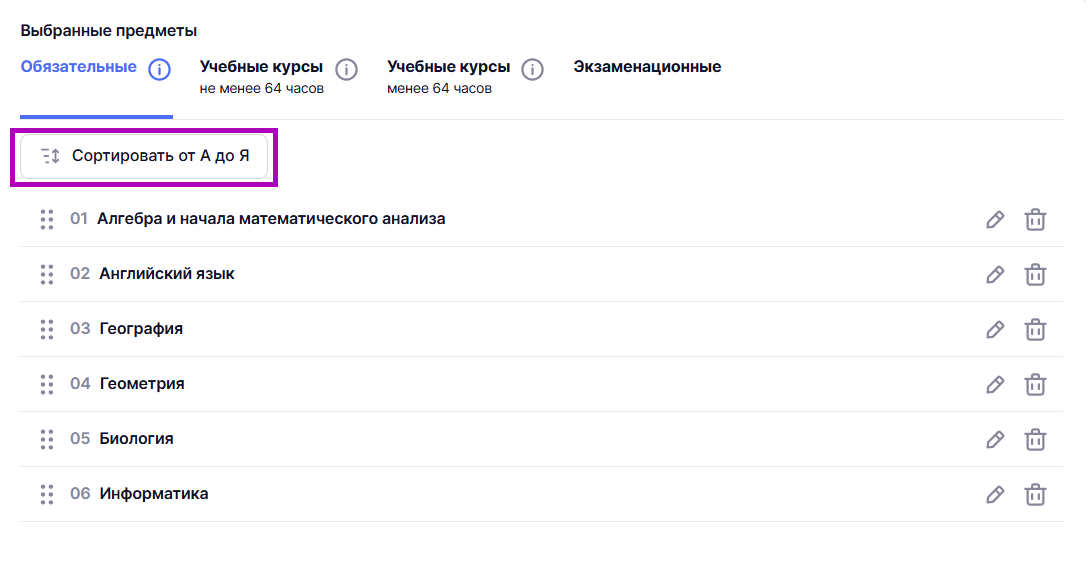
Сортировка предметов
- отредактировать название предмета
Для редактирования названия предмета нажмите на «Карандаш» ![]() .
.
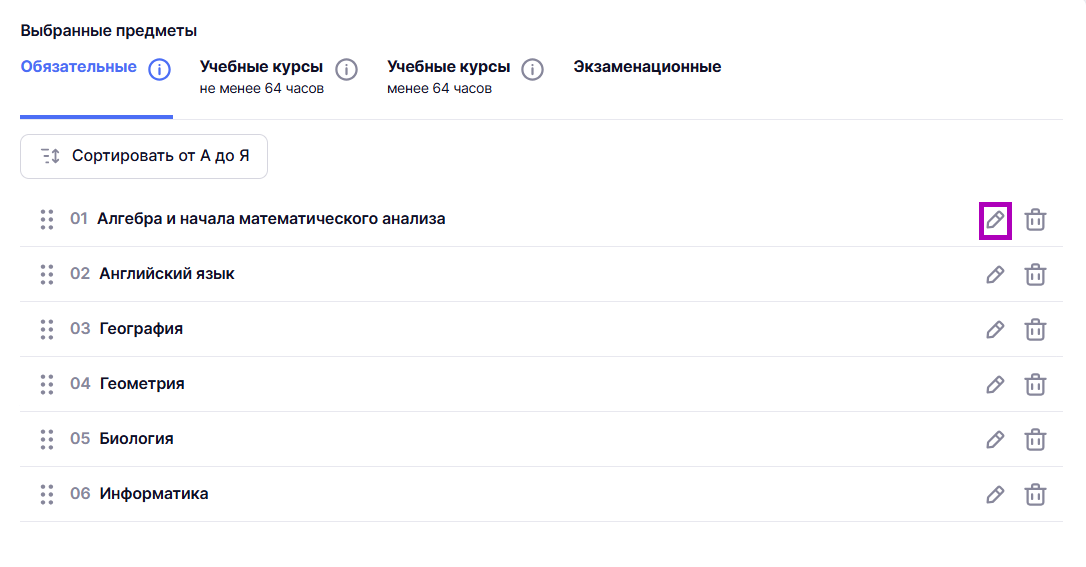
Редактирование названия предмета
- удалить предмет
.png)
Удаление предмета
Шаг 13. Перейдите во вкладку «Учебные курсы не менее 64 часов» и сформируйте список предметов, повторив действия из шага 12.
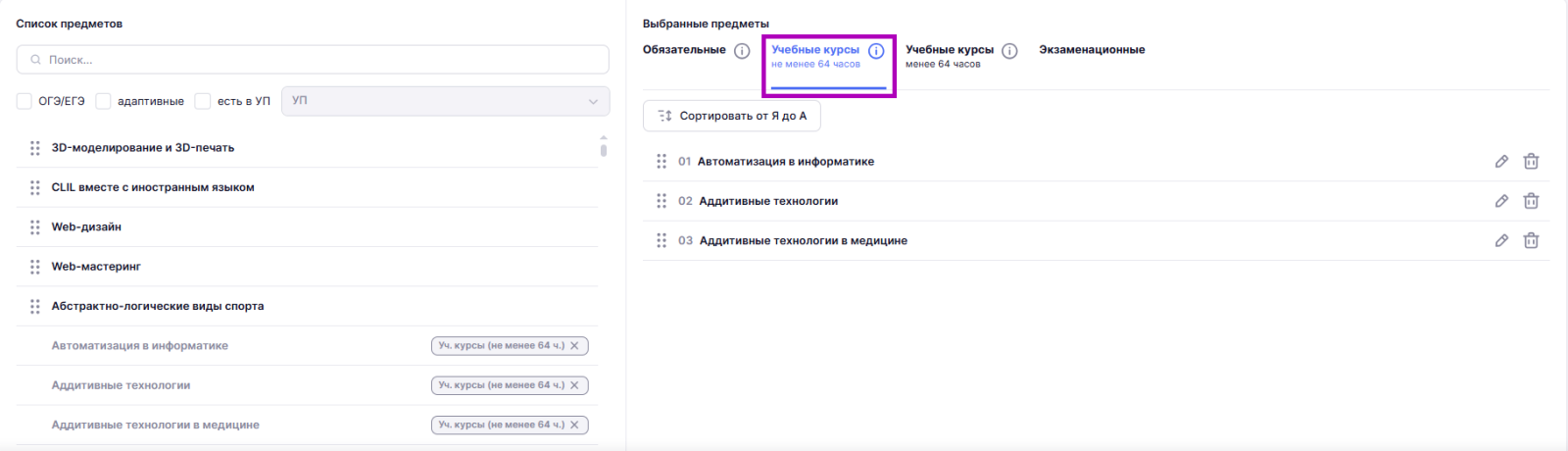
Вкладка «Учебные курсы не менее 64 часов»
Шаг 14. Перейдите во вкладку «Учебные курсы менее 64 часов» и сформируйте список предметов, повторив действия из шага 12.
Во вкладке «Учебные курсы менее 64 часов» для 11 класса, в соответствии с приказом Министерства просвещения РФ №546 от 5 октября 2020 г., по умолчанию установлен предмет «Индивидуальный проект».
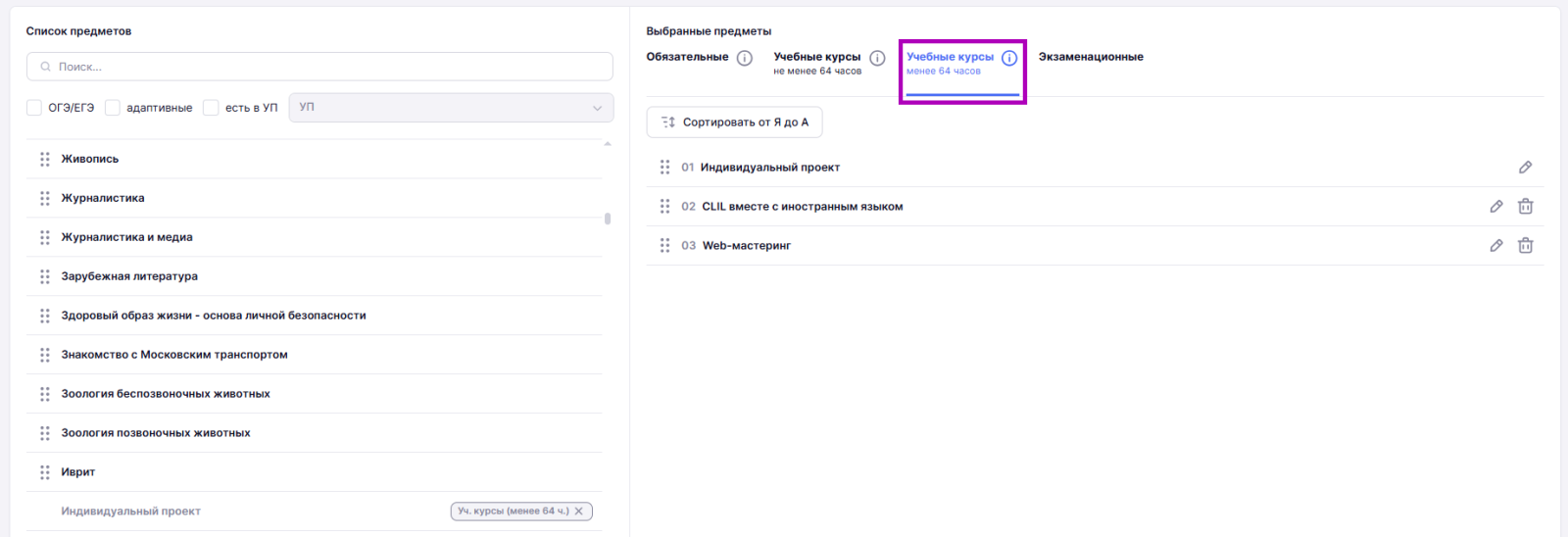
Вкладка «Учебные курсы менее 64 часов»
Вкладка «Экзаменационные» является необязательной для заполнения. На этой вкладке можно добавить предметы, по которым обучающиеся сдают ГИА.
Шаг 15. После заполнения всех полей нажмите на кнопку «Сохранить».
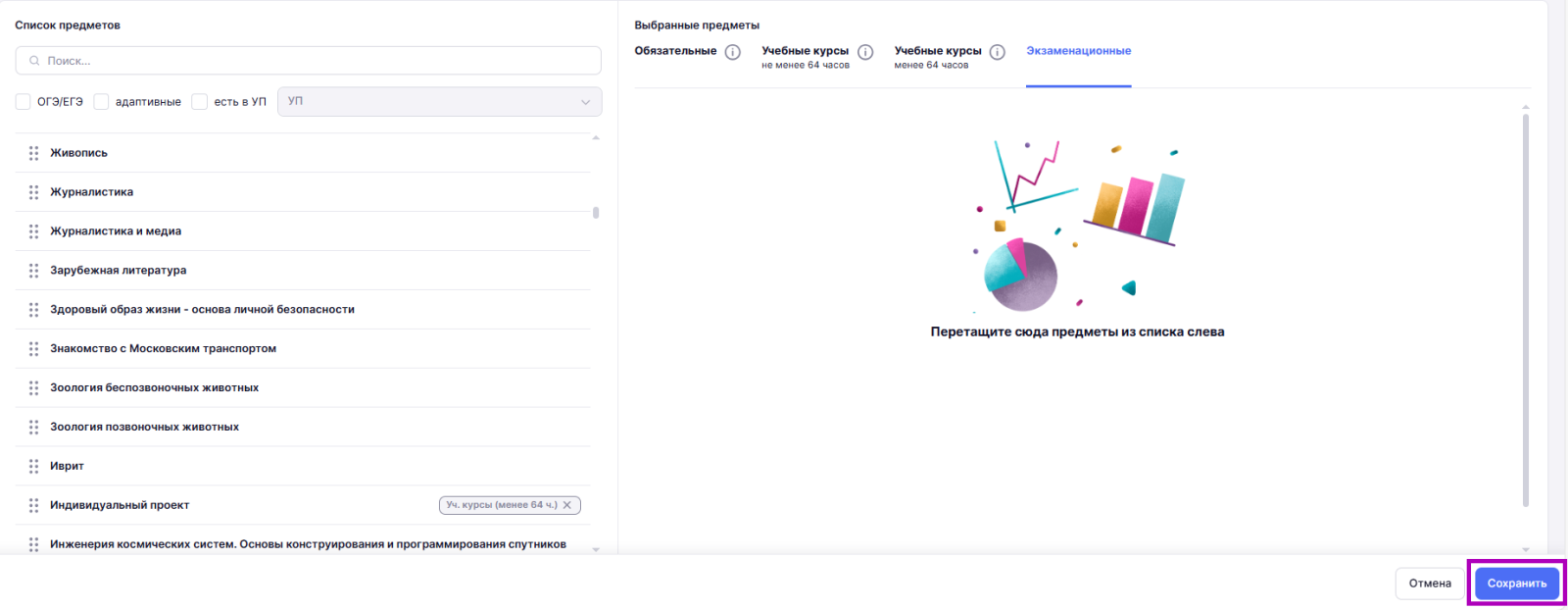
Кнопка «Сохранить»
Готово, список предметов сформирован.
Как отредактировать сформированный список предметов
Для редактирования сформированного списка предметов выполните следующие действия:
Шаг 1. Авторизуйтесь в сервисе «Организация обучения».
О том, как авторизоваться в сервисе «Организация обучения», читайте здесь.
Шаг 2. На странице сервиса перейдите в раздел «Дополнительно» → «Печать аттестатов».
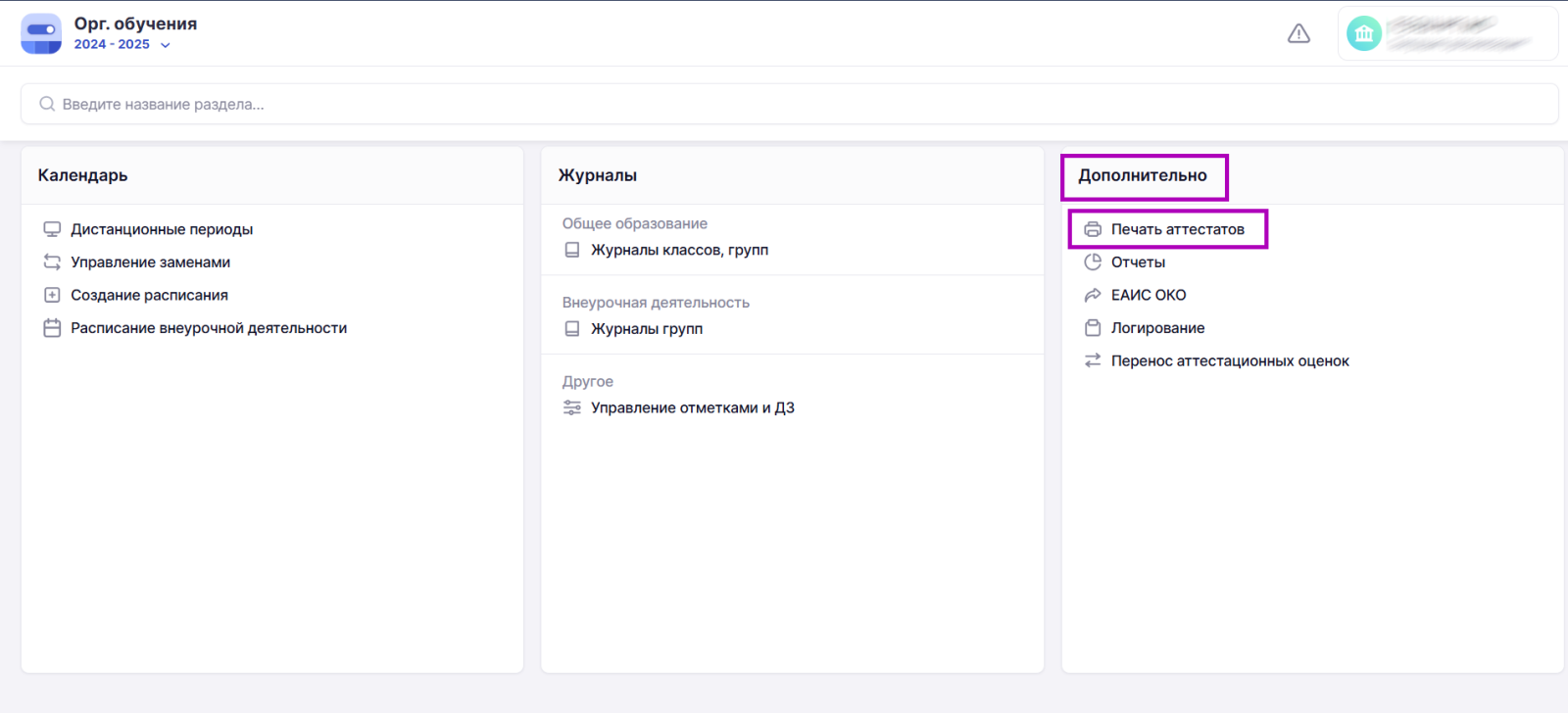
Сервис «Организация обучения»
Шаг 3. На открывшейся странице перейдите во вкладку «Предметы аттестата».

Вкладка «Предметы аттестата»
Шаг 4. Выберите необходимый список.
Для поиска можно воспользоваться фильтром по параллелям.
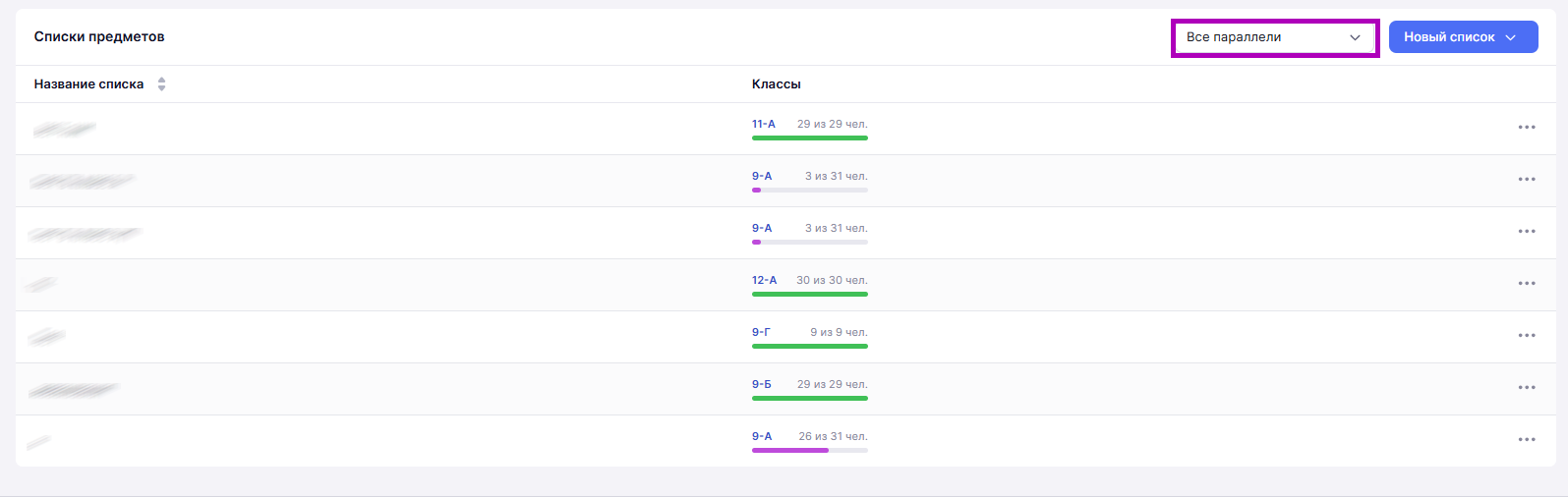
Фильтр поиска
Шаг 5. Нажмите на «Три точки» ![]() → «Редактировать» возле необходимого списка.
→ «Редактировать» возле необходимого списка.
.png)
Переход к редактированию списка предметов
Откроется страница редактирования.
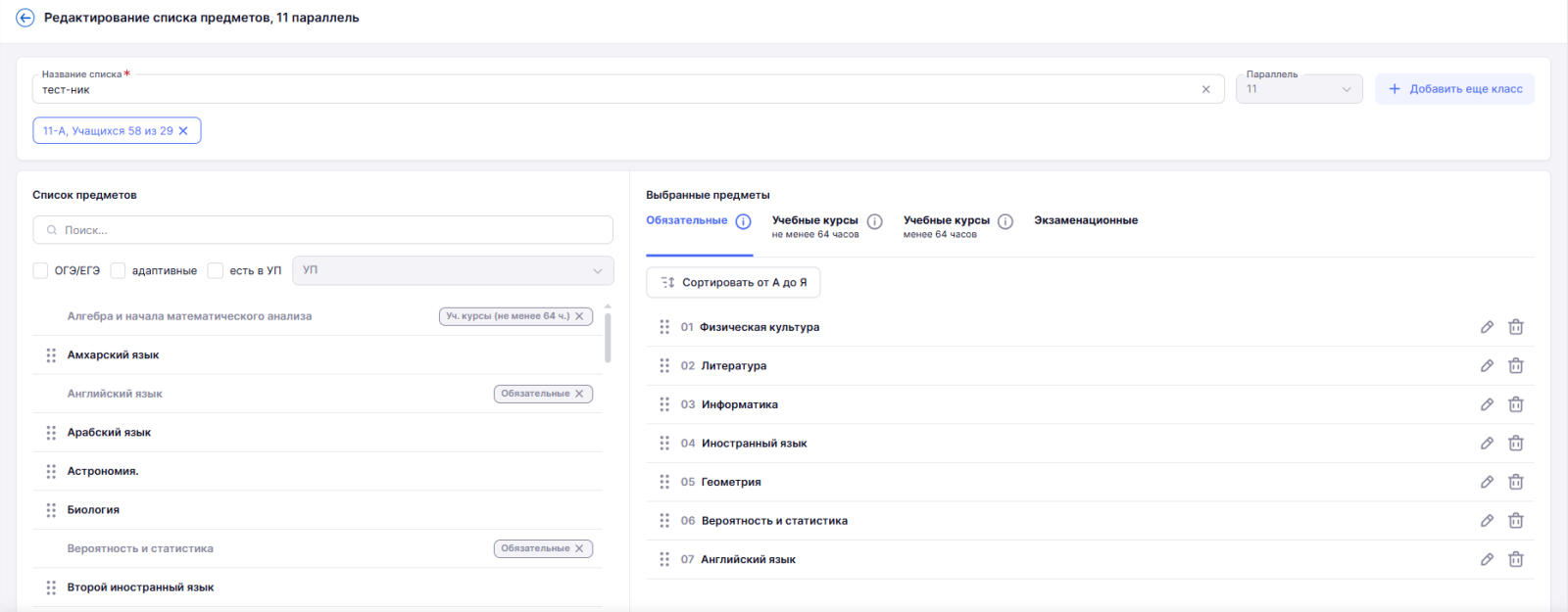
Страница редактирования
Шаг 6. Перейдите во вкладку со списком предметов, в который необходимо внести изменения.
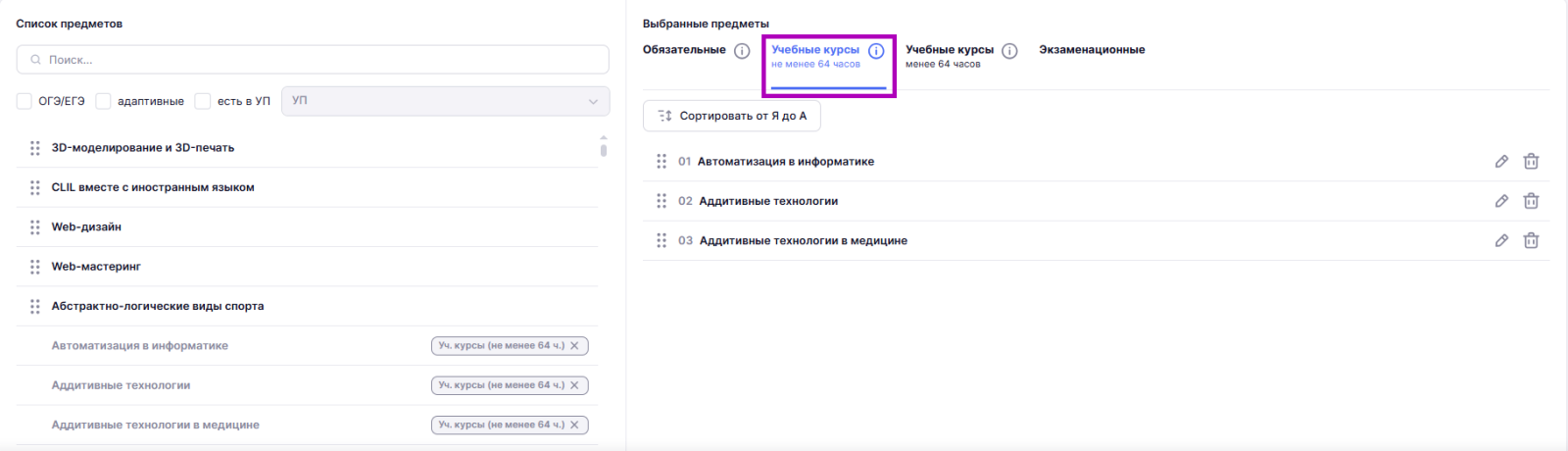
Переход во вкладку
Шаг 7. Внесите необходимые изменения в список предметов:
1. Чтобы добавить новый предмет, наведите курсор мыши на предмет и нажмите на кнопку «Плюс» ![]() или перетащите предмет курсором мыши.
или перетащите предмет курсором мыши.
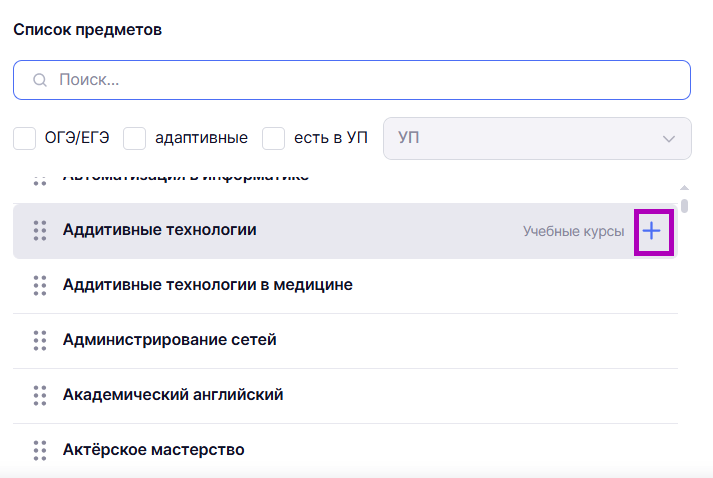
Добавление предмета
2. Чтобы отсортировать предметы, нажмите на кнопку «Сортировать от А до Я».
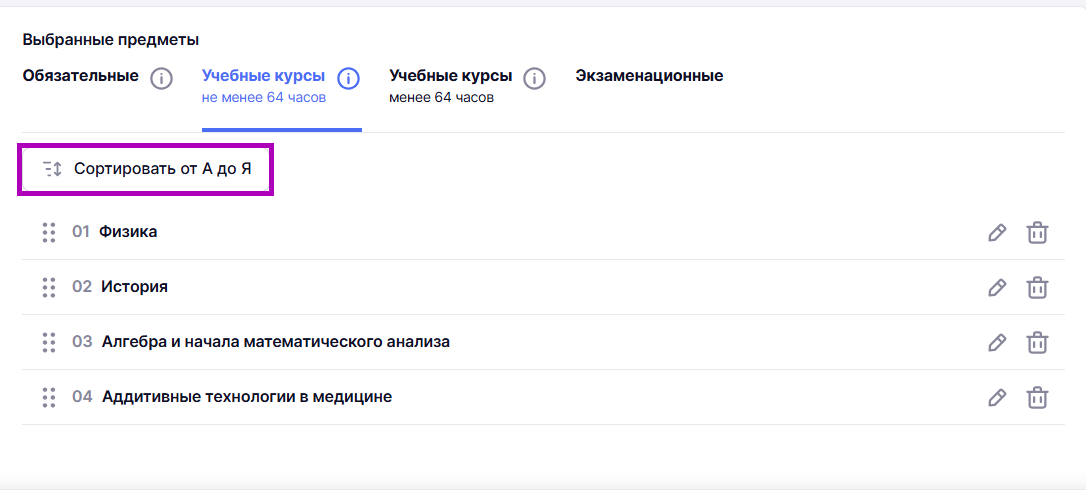
Сортировка предметов
3. Чтобы изменить порядок предмета в списке, зажмите его кнопкой мыши и перенесите в необходимое место.
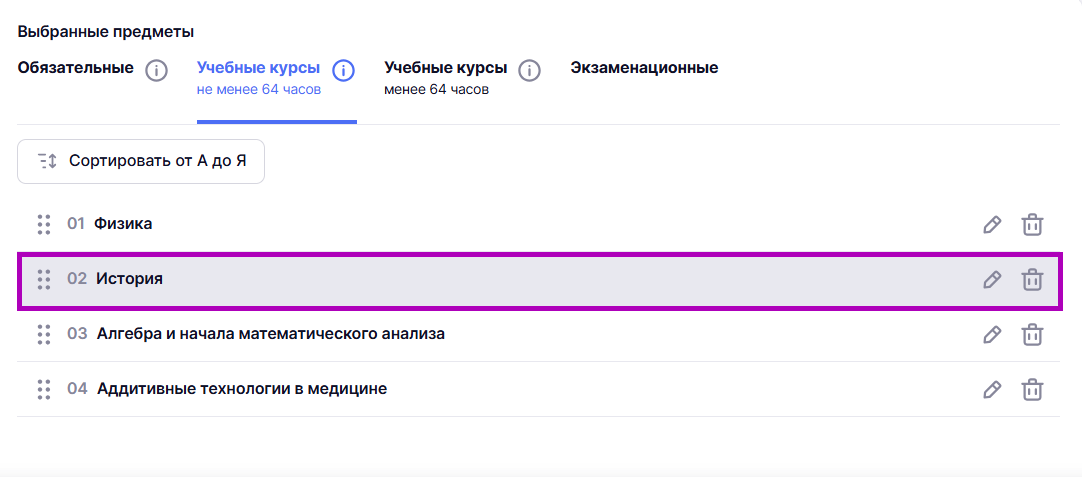
Перенос предмета
4. Чтобы отредактировать название предмета, нажмите на «Карандаш» ![]() .
.
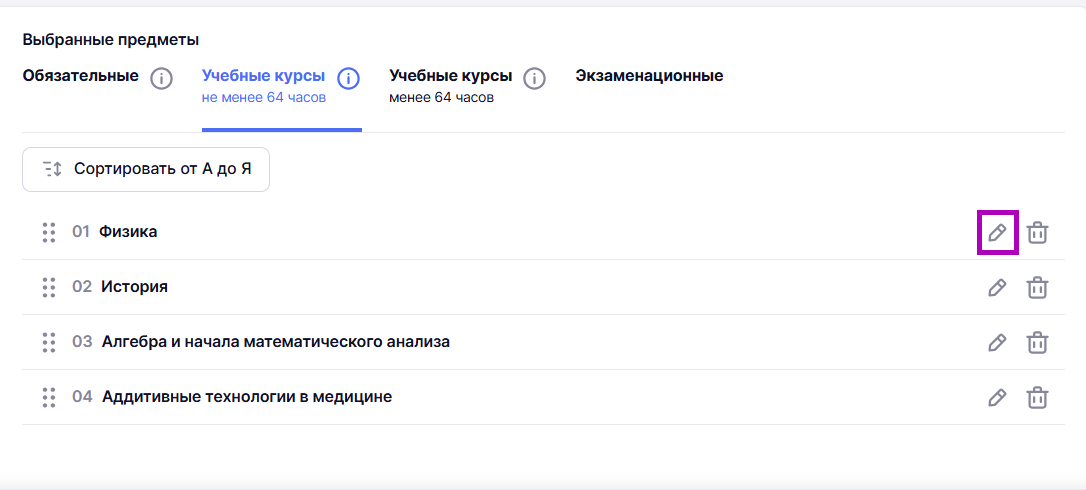
Редактирование предмета
5. Чтобы удалить предмет из списка, нажмите на «Корзину» ![]() .
.
.png)
Удаление предмета
Шаг 8. После внесения изменений нажмите на кнопку «Сохранить».

Кнопка «Сохранить»
Готово, список предметов отредактирован.
Как копировать сформированный список предметов
Для копирования сформированного списка предметов выполните следующие действия:
Шаг 1. Авторизуйтесь в сервисе «Организация обучения».
О том, как авторизоваться в сервисе «Организация обучения», читайте здесь.
Шаг 2. На странице сервиса перейдите в раздел «Дополнительно» → «Печать аттестатов».
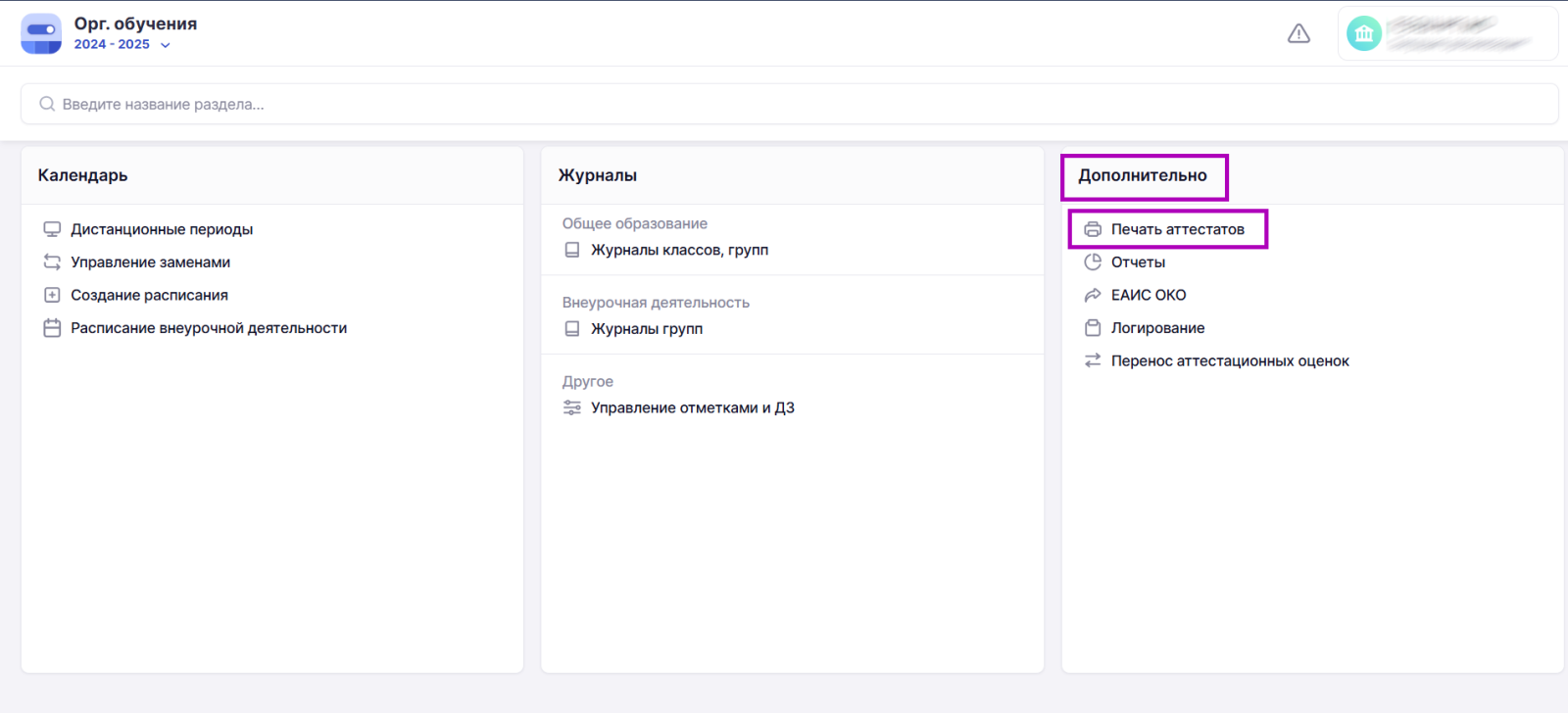
Сервис «Организация обучения»
Шаг 3. На открывшейся странице перейдите во вкладку «Предметы аттестата».

Вкладка «Предметы аттестата»
Шаг 4. Выберите необходимый список.
Для поиска можно воспользоваться фильтром по параллелям.
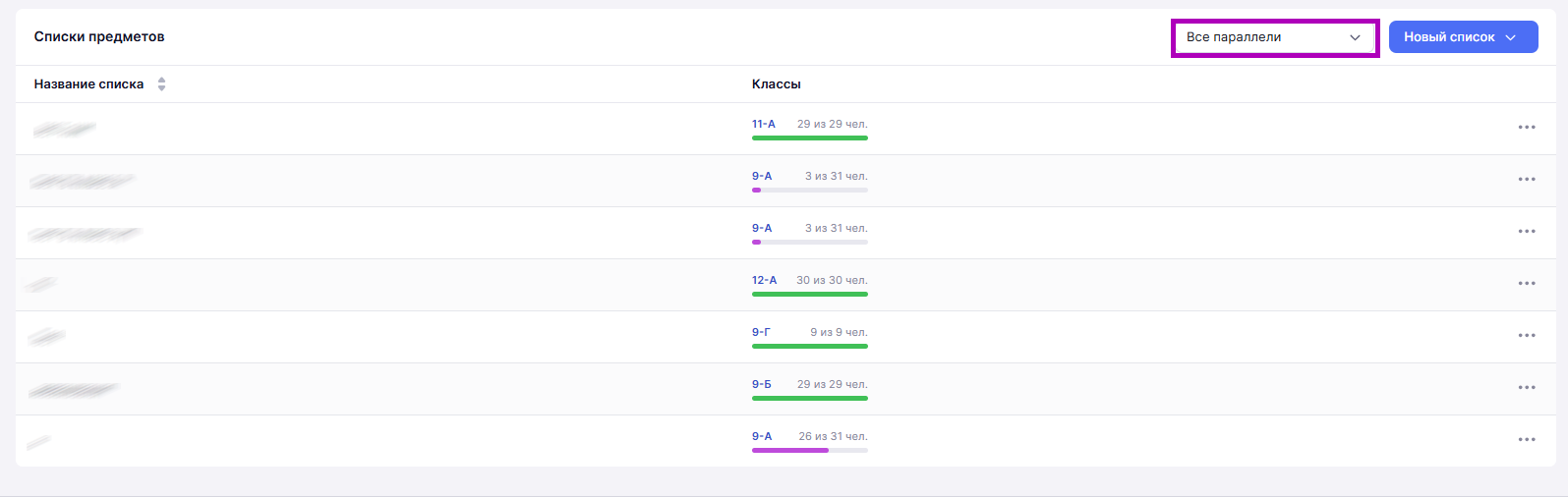
Фильтр поиска
Шаг 5. Нажмите на «Три точки» ![]() → «Скопировать» возле необходимого списка.
→ «Скопировать» возле необходимого списка.
.png)
Копирование списка предметов
Шаг 6. Нажмите на кнопку «Да, скопировать» в появившемся окне.
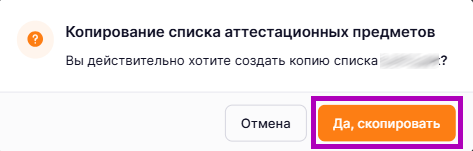
Кнопка «Да, скопировать»
Скопированный список появится в списке предметов.
Как скачать сформированный список предметов
Для скачивания сформированного списка предметов выполните следующие действия:
Шаг 1. Авторизуйтесь в сервисе «Организация обучения».
О том, как авторизоваться в сервисе «Организация обучения», читайте здесь.
Шаг 2. На странице сервиса перейдите в раздел «Дополнительно» → «Печать аттестатов».
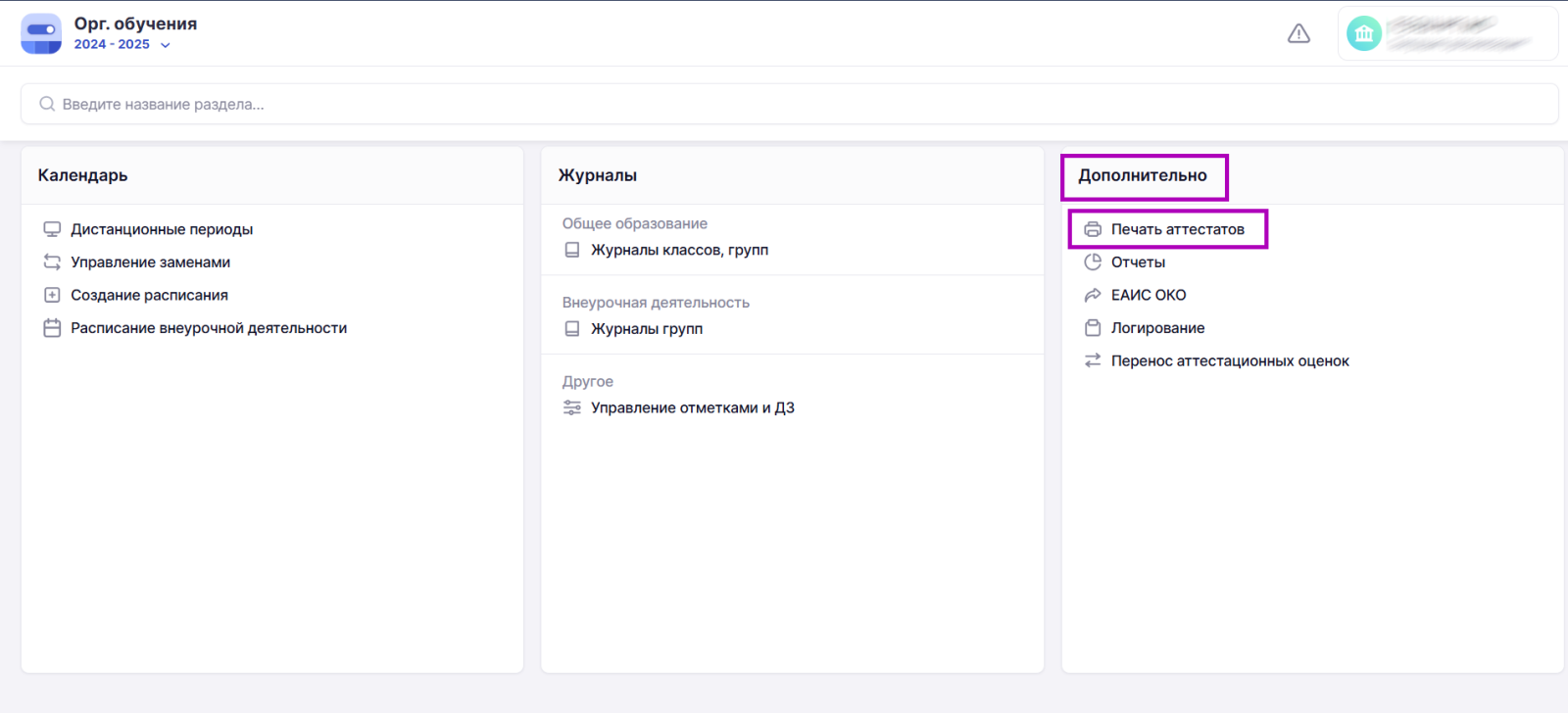
Сервис «Организация обучения»
Шаг 3. На открывшейся странице перейдите во вкладку «Предметы аттестата».

Вкладка «Предметы аттестата»
Шаг 4. Выберите необходимый список.
Для поиска можно воспользоваться фильтром по параллелям.
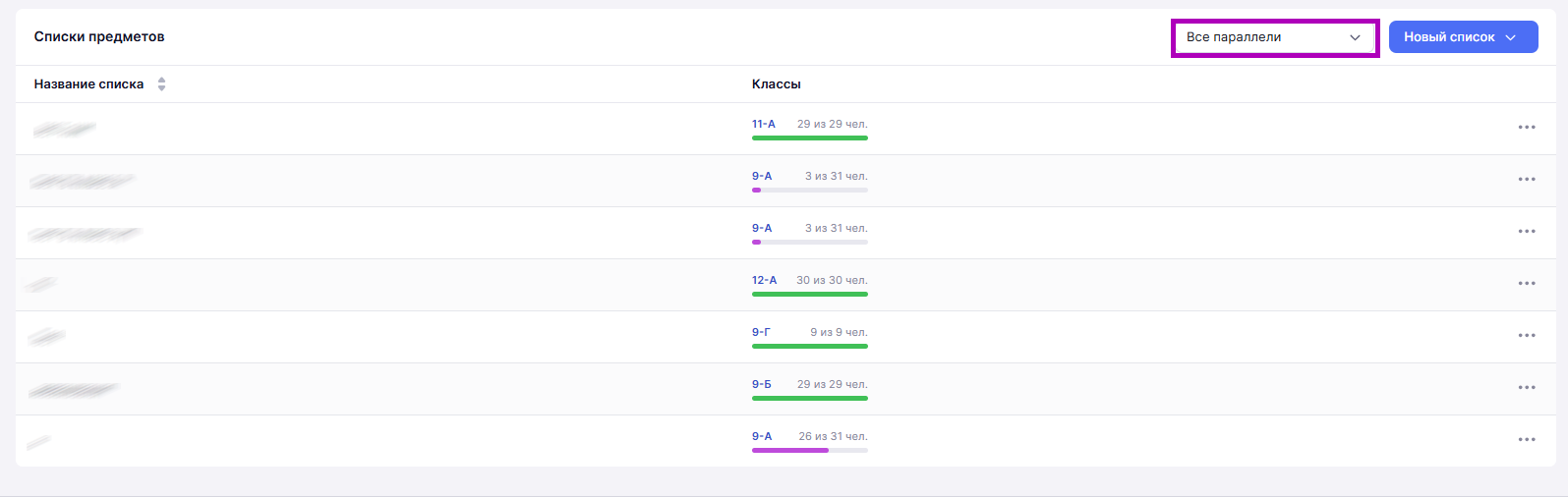
Фильтр поиска
Шаг 5. Нажмите на «Три точки» ![]() → «Скачать в .xslx» возле необходимого списка.
→ «Скачать в .xslx» возле необходимого списка.
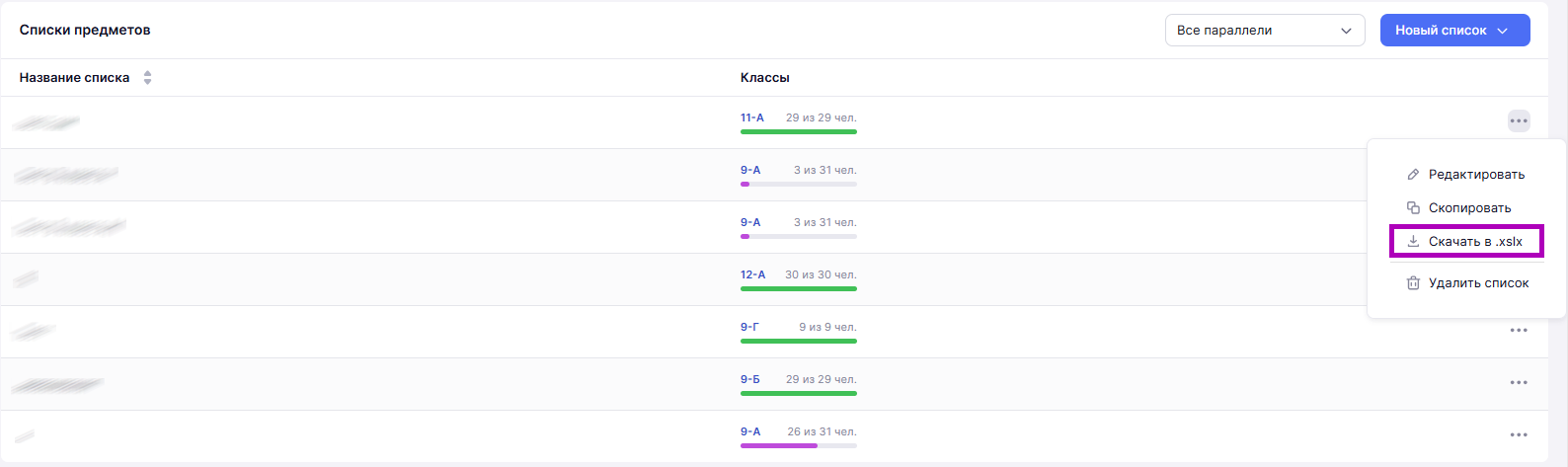
Скачивание списка предметов
Готово, список скачан на компьютер.
Как удалить сформированный список предметов
Для удаления сформированного списка предметов выполните следующие действия:
Шаг 1. Авторизуйтесь в сервисе «Организация обучения».
О том, как авторизоваться в сервисе «Организация обучения», читайте здесь.
Шаг 2. На странице сервиса перейдите в раздел «Дополнительно» → «Печать аттестатов».
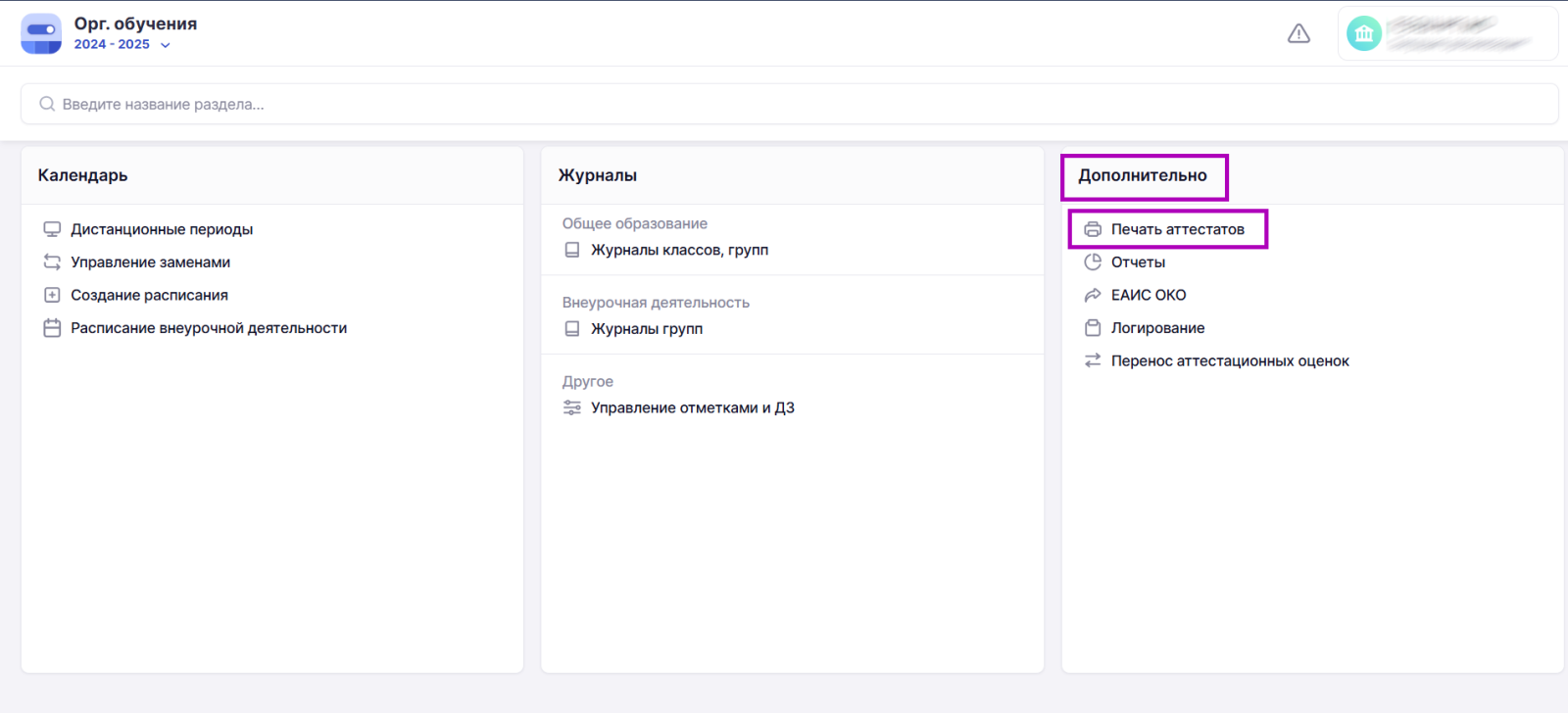
Сервис «Организация обучения»
Шаг 3. На открывшейся странице перейдите во вкладку «Предметы аттестата».

Вкладка «Предметы аттестата»
Шаг 4. Выберите необходимый список.
Для поиска можно воспользоваться фильтром по параллелям.
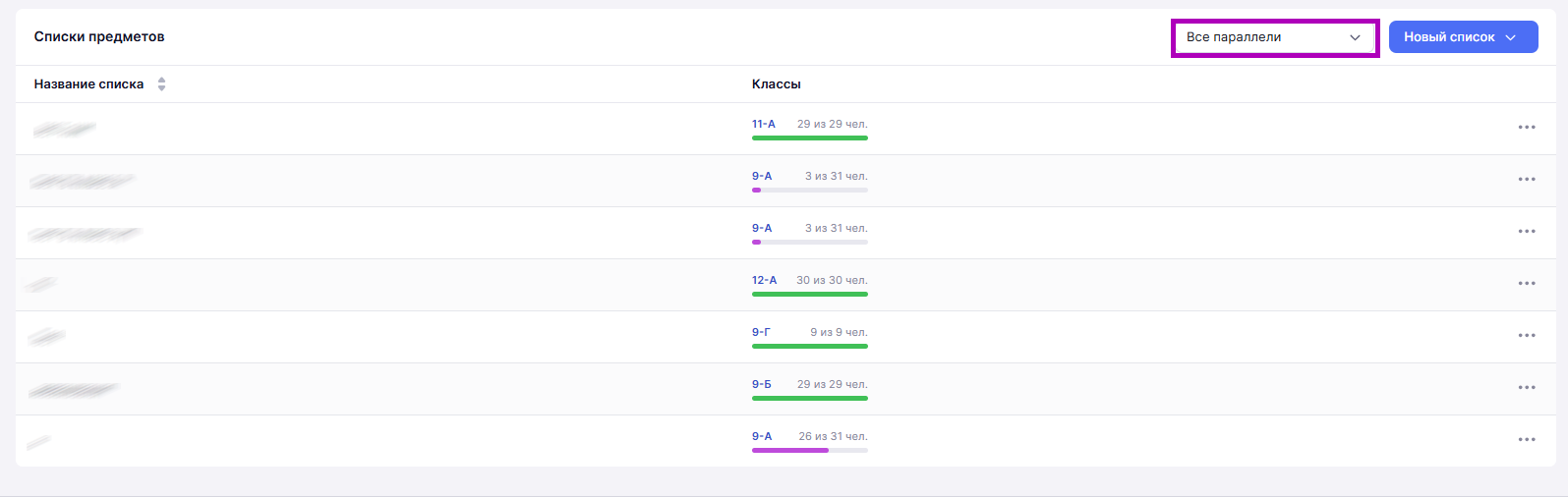
Фильтр поиска
Шаг 5. Нажмите на «Три точки» ![]() → «Удалить список» возле необходимого списка.
→ «Удалить список» возле необходимого списка.
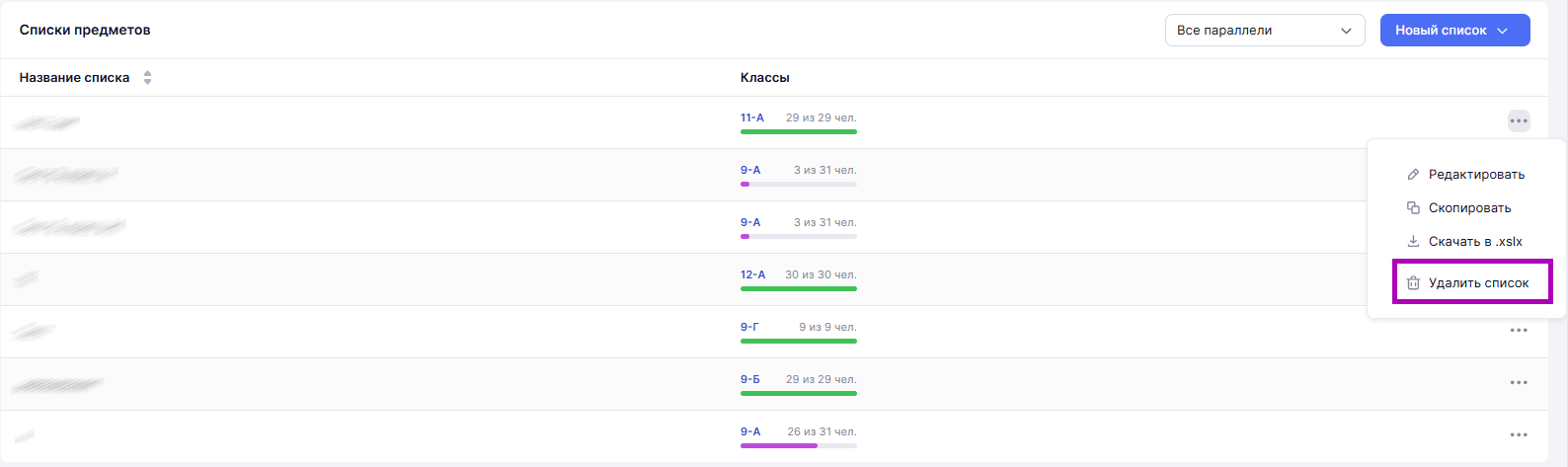
Удаление списка предметов
Шаг 6. Нажмите на кнопку «Удалить» в появившемся окне.
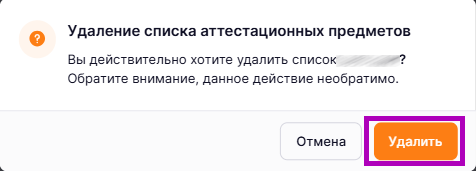
Кнопка «Удалить»
Готово, список предметов удален.
Оглавление